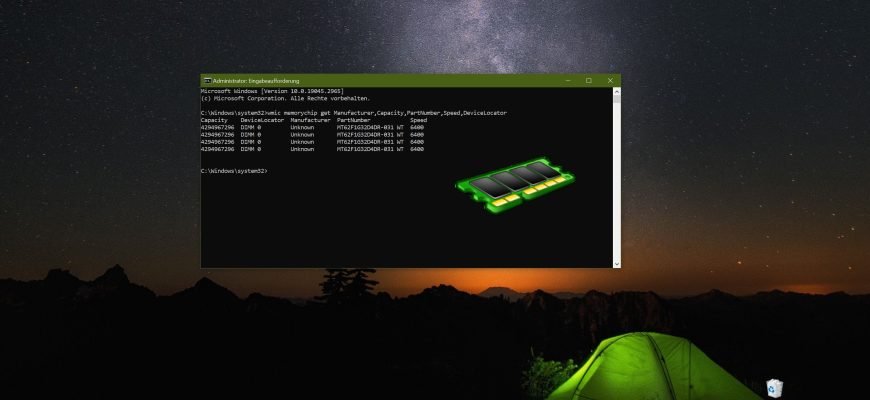Es gibt verschiedene Möglichkeiten, die Eigenschaften des in Ihrem Computer installierten Arbeitsspeichers herauszufinden, z. B. durch Dienstprogramme von Drittanbietern. Einige Informationen sind auch in der grafischen Benutzeroberfläche des Windows-Betriebssystems verfügbar, nämlich im Task-Manager auf der Registerkarte Leistung.
Im Folgenden wird gezeigt, wie man die RAM-Spezifikationen mit dem Befehlszeilenprogramm WMIC.exe (Windows Management Instrumentation Command) herausfinden kann.
Dieser Artikel ist informativ und für alle Benutzer von Computern mit dem Betriebssystem Windows nützlich.
Arbeitsspeicher (RAM) Spezifikationen in der Eingabeaufforderung auslesen
Um die grundlegenden RAM-Spezifikationen herauszufinden, führen Sie die Eingabeaufforderung als Administrator aus und geben Sie den folgenden Befehl ein:
wmic memorychip get Manufacturer,Capacity,PartNumber,Speed,DeviceLocator
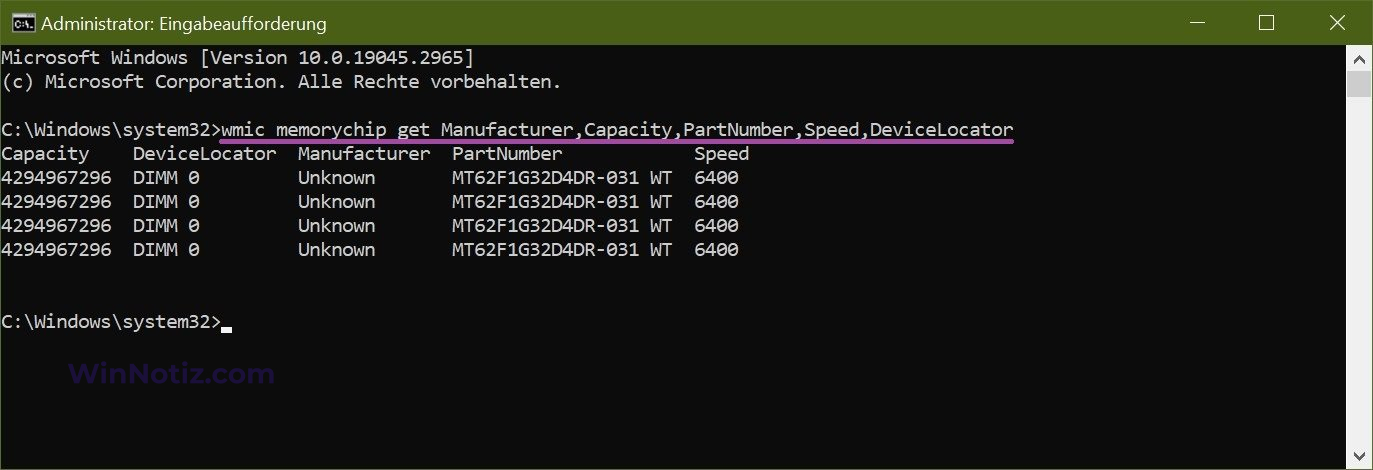
Lassen Sie uns nun das Ergebnis des ausgeführten Befehls aufschlüsseln.
In der Spalte Capacity wird die Größe der installierten Speichermodule in Bytes für jedes einzelne Speichermodul angegeben (in diesem Beispiel sind zwei Speichermodule installiert). Der Nachteil ist, dass die Größe der Module in Bytes angegeben wird, aber es ist nicht schwierig, sie auf die übliche Weise herauszufinden (in Gigabyte müssen Sie die erste oder die ersten beiden Ziffern nehmen).
Die Spalte DeviceLocator zeigt eine Liste der Steckplätze, in denen Speichermodule installiert sind. Je nach Hauptplatine können die Steckplatzkennzeichnungen variieren, z. B. (DIMM_A, DIMM_B), (DIMM_A1, DIMM_A2, DIMM_B1, DIMM_B2), (DIMM0, DIMM1), (DIMM0, DIMM1, DIMM2, DIMM3).
In der Spalte Manufacturer wird der Hersteller des Speichermoduls angegeben. Je nach Modell und Hersteller des Speichermoduls kann der Parameter Manufacturer leer sein.
Die Spalte PartNumber zeigt die Teilenummer, die von der Organisation vergeben wurde, die für die Erstellung oder Produktion des physischen Artikels verantwortlich ist.
Der Parameter PartNumber ist sehr interessant und nützlich.
Ich möchte darauf hinweisen, dass der Parameter PartNumber von Hersteller zu Hersteller unterschiedlich aussehen kann.
Sie können die Teilenummer Ihres PartNumber kopieren und im Internet googeln. Zusätzlich zu den Eigenschaften Ihres Speichermoduls können Sie auch den Preis herausfinden, aber nur, wenn der Speicher nicht zu alt ist oder nicht von einem chinesischen Noname-Hersteller stammt.
Sehen wir uns nun einige weitere Beispiele für interessante Befehle an.
Um die Gesamtzahl der Speichermodulsteckplätze zu ermitteln, führen Sie den folgenden Befehl aus:
wmic memphysical get MemoryDevices
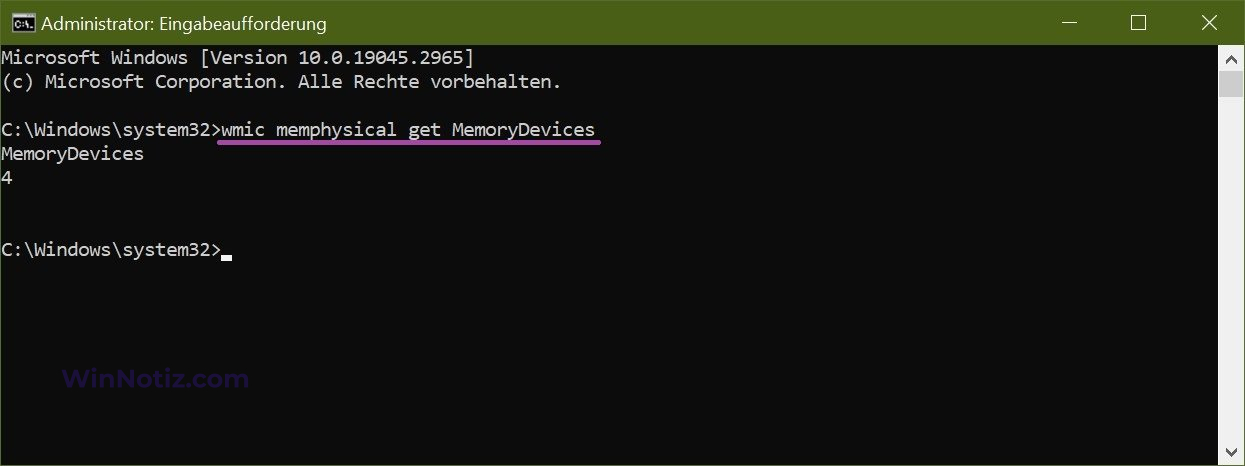
Um herauszufinden, wie viel RAM Sie installieren können, führen Sie den folgenden Befehl aus:
wmic memphysical get MaxCapacity
Der Wert wird in Kilobytes angegeben.
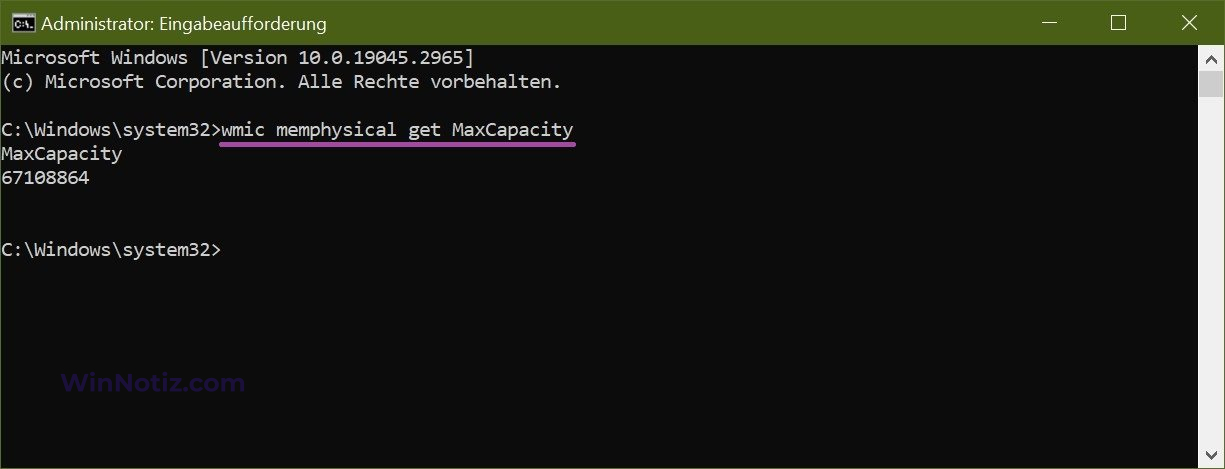
Sie können den gesamten installierten physischen Speicher ermitteln, indem Sie den Befehl ausführen:
systeminfo | find „Gesamter physischer Speicher“
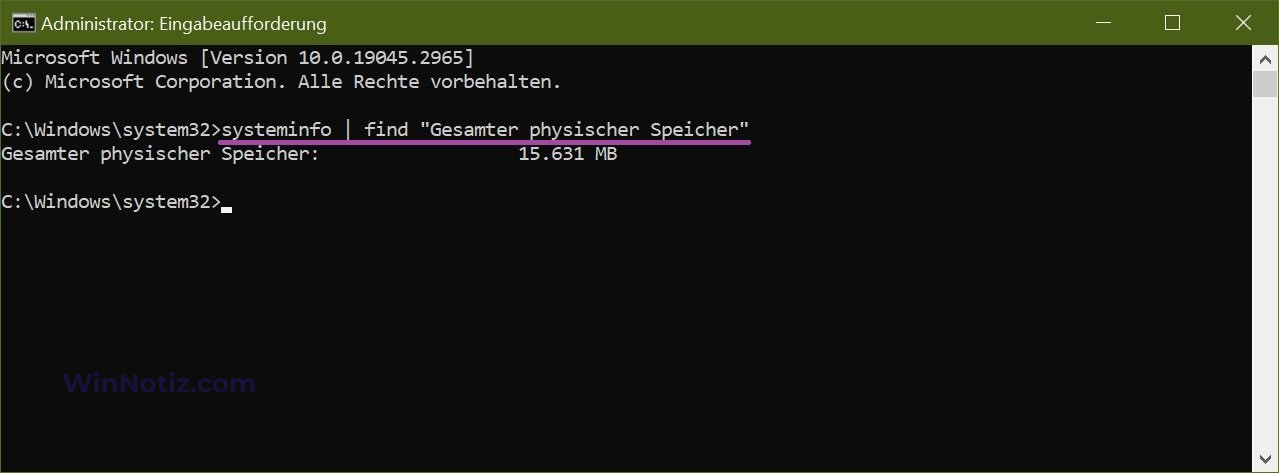
Um den Formfaktor der Speichermodule zu ermitteln, führen Sie den Befehl aus:
wmic memorychip get FormFactor
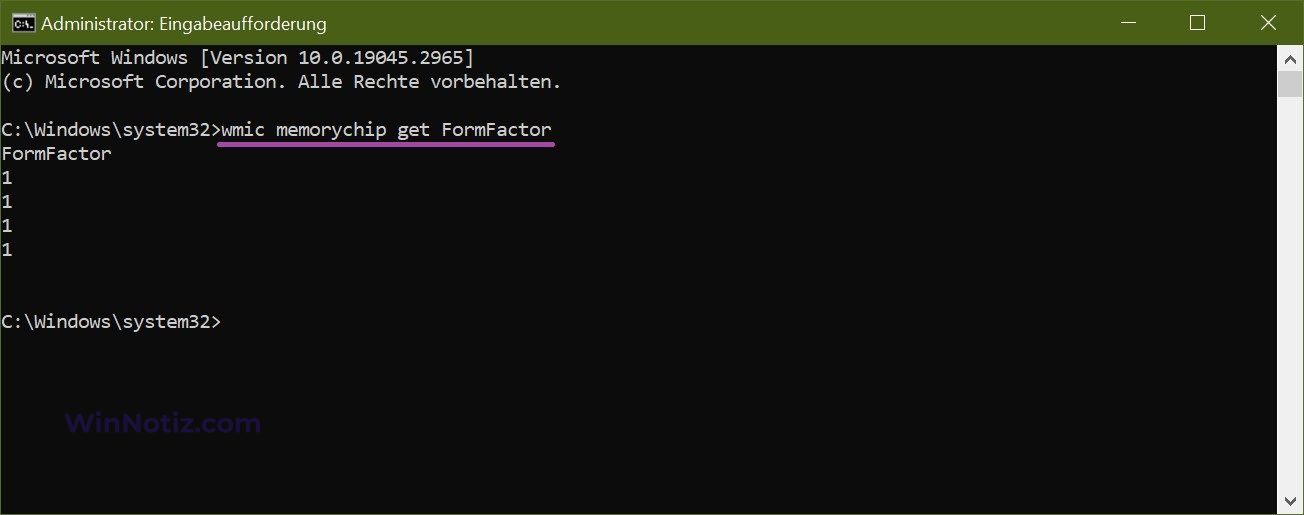
Ein paar Informationen zum Formfaktor des RAM-Moduls.
Ein Formfaktor oder eine Größe ist eine Norm, die die Gesamtabmessungen eines technischen Produkts definiert und zusätzliche technische Parameter, z. B. die Form, beschreibt.
Es gibt die folgenden strukturell und elektrisch inkompatiblen DIMM-Typen, einschließlich SO-DIMM (Small Outline, kompakte Module, die insbesondere in Laptops verwendet werden):
- 184-Pin DIMM – verwendet für DDR SDRAM
- 200-poliges SO-DIMM – für DDR-SDRAM und DDR2-SDRAM
- 214-Pin MicroDIMM – verwendet für DDR2 SDRAM
- 204-poliger SO-DIMM – verwendet für DDR3 SDRAM
- 240-poliges DIMM – verwendet für DDR2-SDRAM, DDR3-SDRAM und FB-DIMM-DRAM
- 260-poliges SO-DIMM – verwendet für DDR4 SDRAM
- 288-Pin-DIMM – verwendet für DDR4-SDRAM
Nachfolgend finden Sie einige Abbildungen der wichtigsten Speichermodule, die ehrlich gesagt aus Wikipedia stammen.
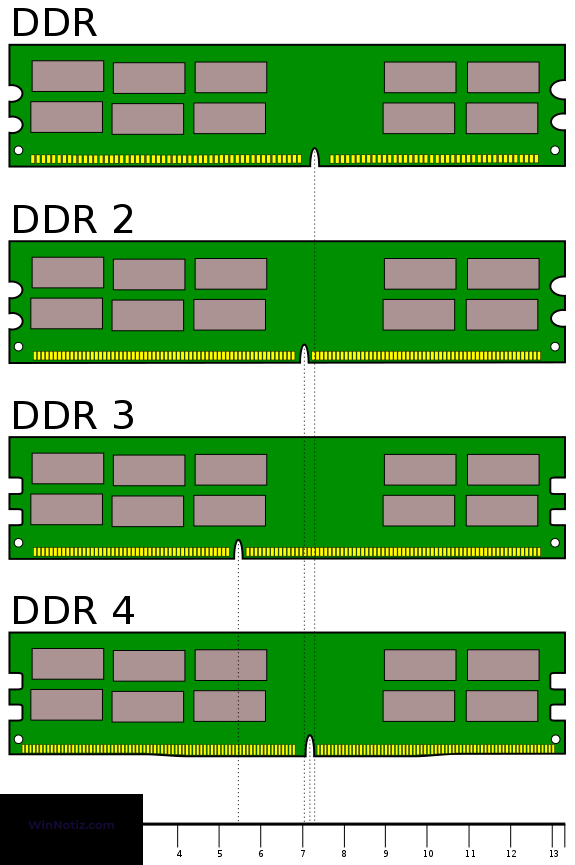
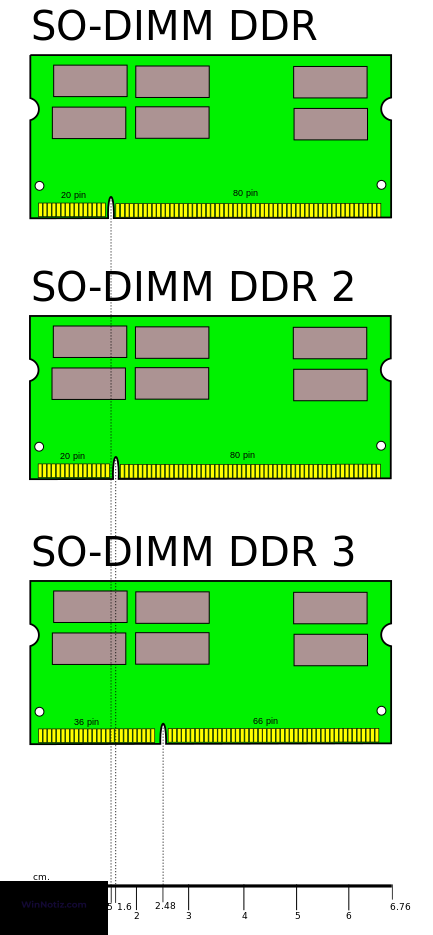
Mit folgendem Befehl können Sie den Typ (die Generation) des Arbeitsspeichers herausfinden:
wmic memorychip get MemoryType
Die Zahl 24 zeigt an, dass DDR3-Speichermodule installiert sind.
Der Parameter MemoryType kann Nullen anzeigen, wie in der nachstehenden Abbildung zu sehen ist. Dies bedeutet, dass das Dienstprogramm wmic.exe den Speichertyp (in diesem Beispiel DDR4) nicht erkennen kann, da in der Spezifikation keine Werte für DDR4 vorhanden sind.
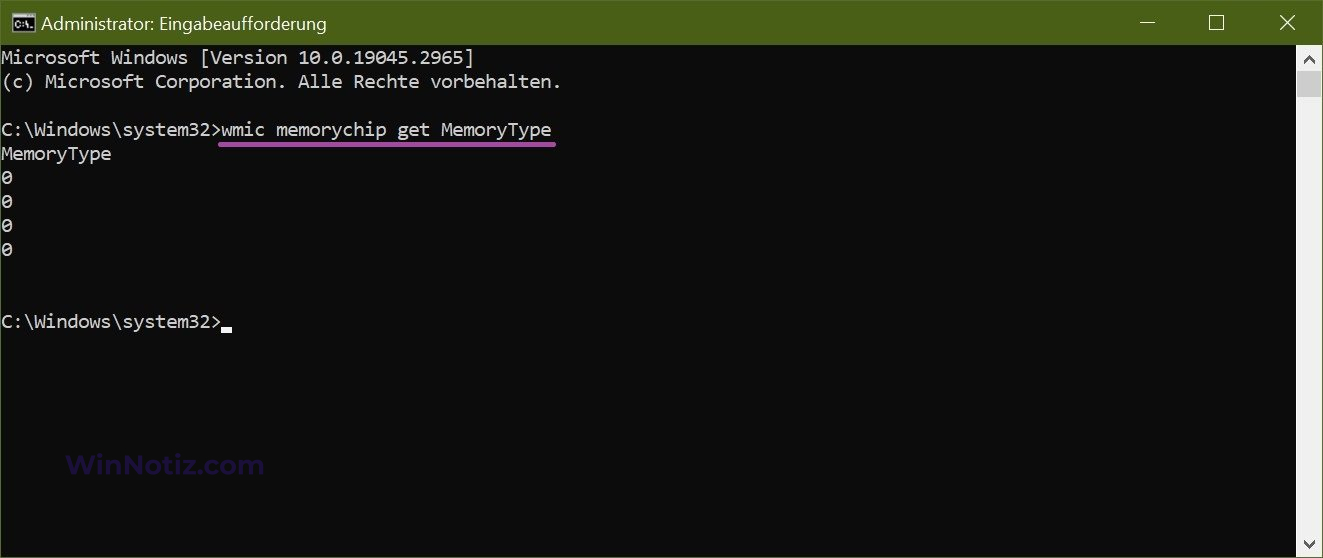
Nachstehend sind einige Werte für den Parameter MemoryType aufgeführt:
- 20 = DDR
- 21 = DDR2
- 22 = DDR2 FB=DIMM
- 24 = DDR3
- 25 = FBD2
Und noch ein Befehl, mit dem Sie die Spannung des Speichermoduls herausfinden können:
wmic memorychip get ConfiguredVoltage
Der Parameterwert wird in Millivolt angezeigt. Wenn der Wert 0 ist oder nicht angezeigt wird, ist die Spannung unbekannt.
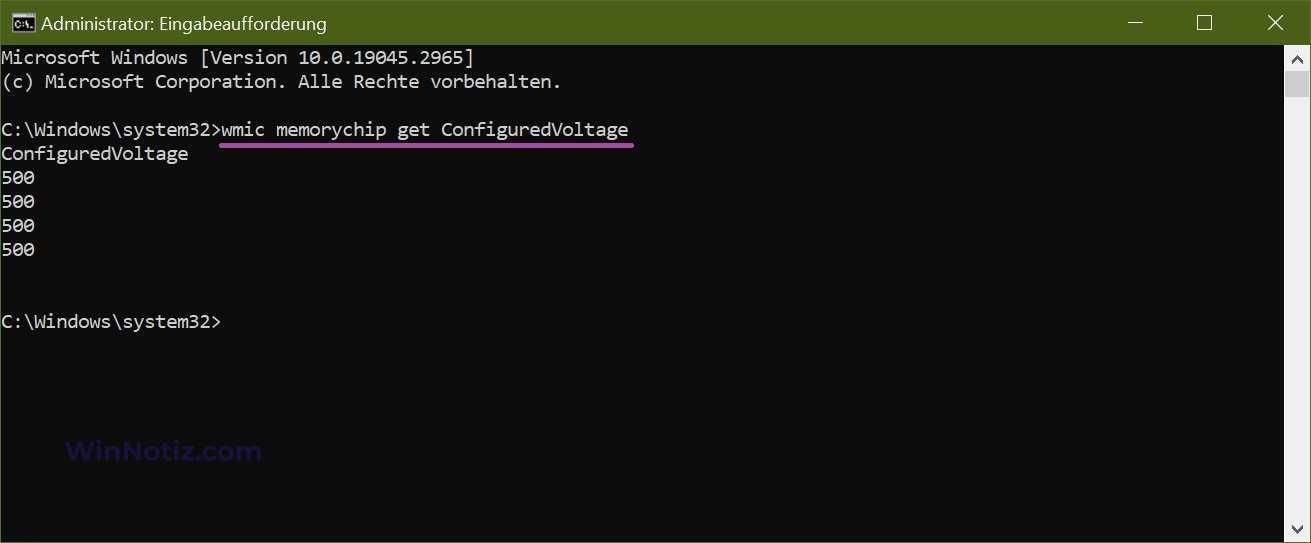
Die Spannungen für die verschiedenen Speichertypen sind unten als Referenz angegeben:
- 5V2500mV
- 8V1800mV
- 5V1500mV
- 2V1200mV
So können Sie mit den oben genannten Befehlen die verschiedenen RAM-Eigenschaften in der Befehlszeile herausfinden. Das war’s schon. Eine vollständige Liste der Parameter finden Sie unter ➯ msdn.microsoft.com.